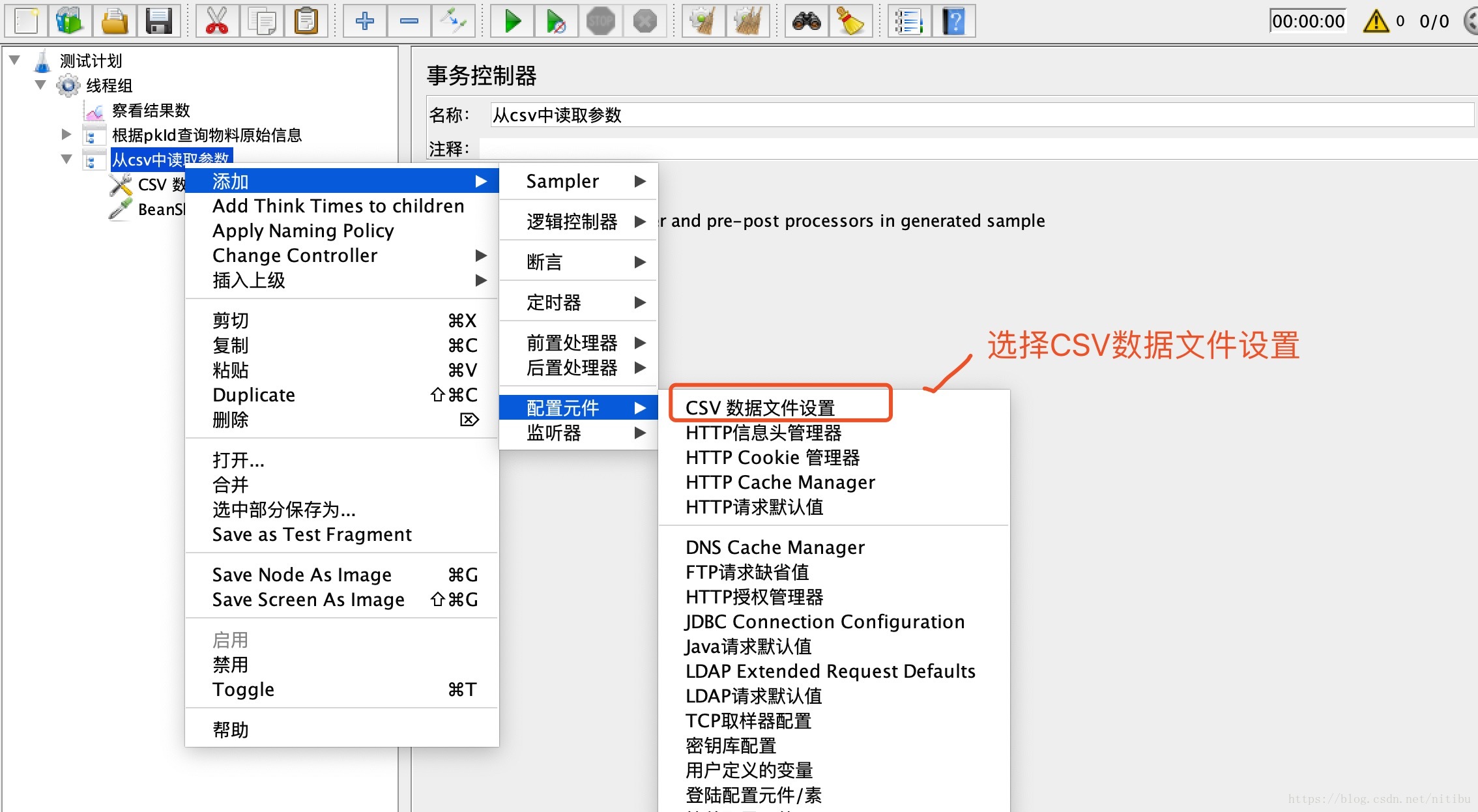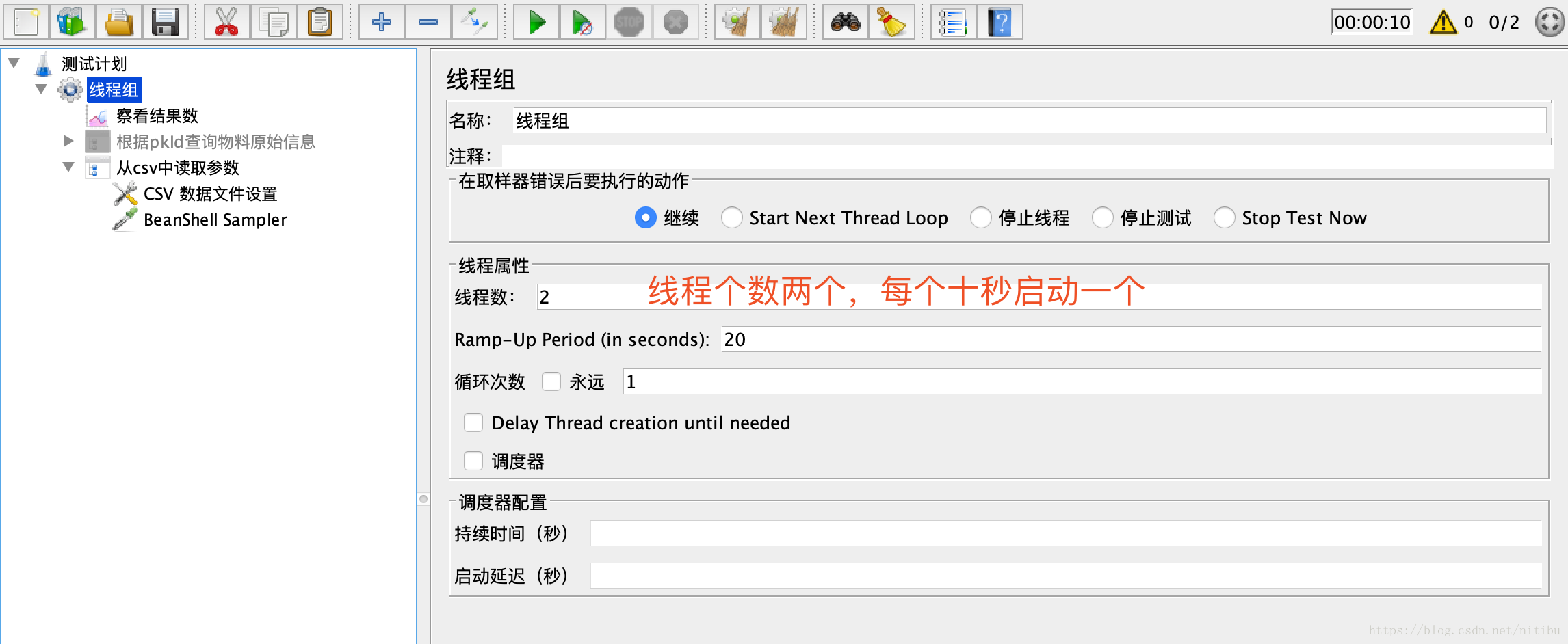- Jmeter提供CSV Data Set Config作为参数获取的一种方式
- 使用BeanShell来验证CSV数据文件设置读取到的值是否正确
先来看下csv文件中的具体内容:
1 "id","unit_code","unit_name","unit_type","default_flag","use_status","source_system","updater","update_time","creater","create_time" 2 1,MM,毫米,4,0,1,1,1,1529550000000,1,1529550000000 3 2,CM,厘米,4,0,1,1,1,1529550000000,1,1529550000000 4 3,DM,分米,4,0,1,1,1,1529550000000,1,1529550000000 5 4,M,米,4,0,1,1,1,1529550000000,1,1529550000000
那么每次线程读取的时候,应该是读取一行,然后赋值到我们设置的变量中,接着我们来看下实际的结果是不是我们预期的这样。
为了方便的看到每次读取的结果,先设置下线程个数,以及线程启动间隔时间(尽量设置大一点,方便观察),如下:
脚本运行打印结果: